Excel CUMPRINC Function
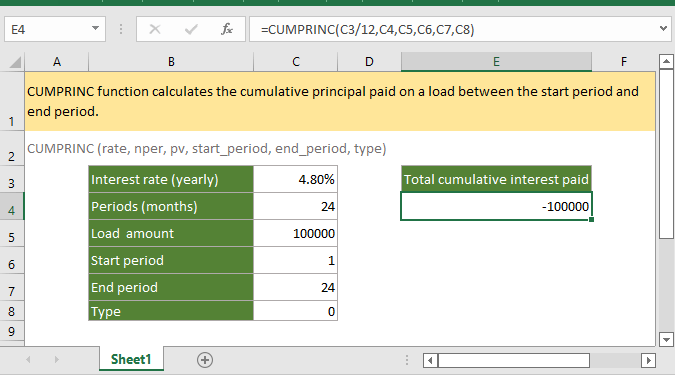
Ако искате да следвате този урок, моля, изтеглете примерната електронна таблица.
Описание
- CUMPRINC функцията изчислява кумулативната главница, платена за товар между началния и крайния период. Може да се използва за изчисляване на общата главница, платена за товар, или за получаване на кумулативната главница, платена за товар между всеки два периода.
Синтаксис и аргументи
Синтаксис на формулата
Аргументи
|
Връщана стойност
- CUMPRINC функцията връща отрицателна числова стойност.
грешки
1. Ако скоростта е ≤ 0, nper ≤ 0 или pv ≤0, функцията CUMIPMT ще върне стойност на грешка #NUM!.
2. Ако start_period < 1, end_period < 1 или start_period > end_period, функцията CUMIPMT ще върне стойност за грешка #NUM!.
3. Ако типът е други числа освен 0 и 1, функцията CUMIPMT ще върне стойност за грешка #NUM!.
Забележки
Скоростта на аргумента и nper трябва да са в едни и същи единици. Например процентът се изчислява по година, nper се изчислява по месец, трябва да получите месечната ставка, като използвате първо годишната ставка/12.
версия
Excel 2003 или по-нова версия
Използване и примери
Пример 1 за получаване на общата кумулативна главница, платена за товар
Да предположим, че тук има таблица, съдържаща годишния лихвен процент, периоди, сума на зареждане, начален период (първият период, 1), краен период (последният период от общите плащания, 24) и тип, моля, използвайте формулата по-долу, за да изчислите общата главница, платена за товар.
=CUMPRINC(C3/12,C4,C5,C6,C7,C8)
Натискане Въведете ключ за получаване на резултата.
Пример 2 за получаване на кумулативната главница, платена за товар между два конкретни периода
Да предположим, че в диапазона C3:C8 са изброени годишният лихвен процент, периоди, сума на зареждане, начален период като 10, краен период като 20 и тип, моля, използвайте формулата по-долу, за да изчислите кумулативната главница, платена за зареждане.
=CUMPRINC(C3/12,C4,C5,C6,C7,C8)
Натискане Въведете ключ за получаване на резултата.
Относителни функции:
-
Excel CUMIPMT функция
Функцията CUMIPMT връща кумулативната лихва, платена за натоварване между началния и крайния период.
-
Excel ACCRINT функция
Функцията ACCRINT връща натрупаната лихва върху периодични лихвени ценни книжа.
-
Excel ACCRINTM функция
Функцията ACCRINTM връща натрупаната лихва за ценна книга, която плаща лихва на падежа.
-
Excel AMORDEGRC функция
Функцията AMORDEGRC връща линейната амортизация на актив за всеки счетоводен период чрез прилагане на коефициент на амортизация въз основа на жизнения цикъл на активите.
Най-добрите инструменти за производителност в офиса
Kutools за Excel - помага ви да се откроите от тълпата
Kutools за Excel разполага с над 300 функции, Гарантираме, че това, от което се нуждаете, е само на един клик разстояние...

Раздел Office - Активиране на четене и редактиране с раздели в Microsoft Office (включително Excel)
- Една секунда за превключване между десетки отворени документи!
- Намалете стотиците кликвания на мишката за вас всеки ден, кажете сбогом на ръката на мишката.
- Увеличава продуктивността ви с 50% при преглеждане и редактиране на множество документи.
- Внася ефективни раздели в Office (включително Excel), точно като Chrome, Edge и Firefox.
